oppo分屏
PO分屏功能是一项非常实用的多任务处理工具,它允许用户在同一屏幕上同时运行两个应用程序,极大地提高了工作和娱乐的效率,下面将详细介绍OPPO分屏的多种操作方法、适用场景以及一些注意事项,帮助用户更好地利用这一功能。
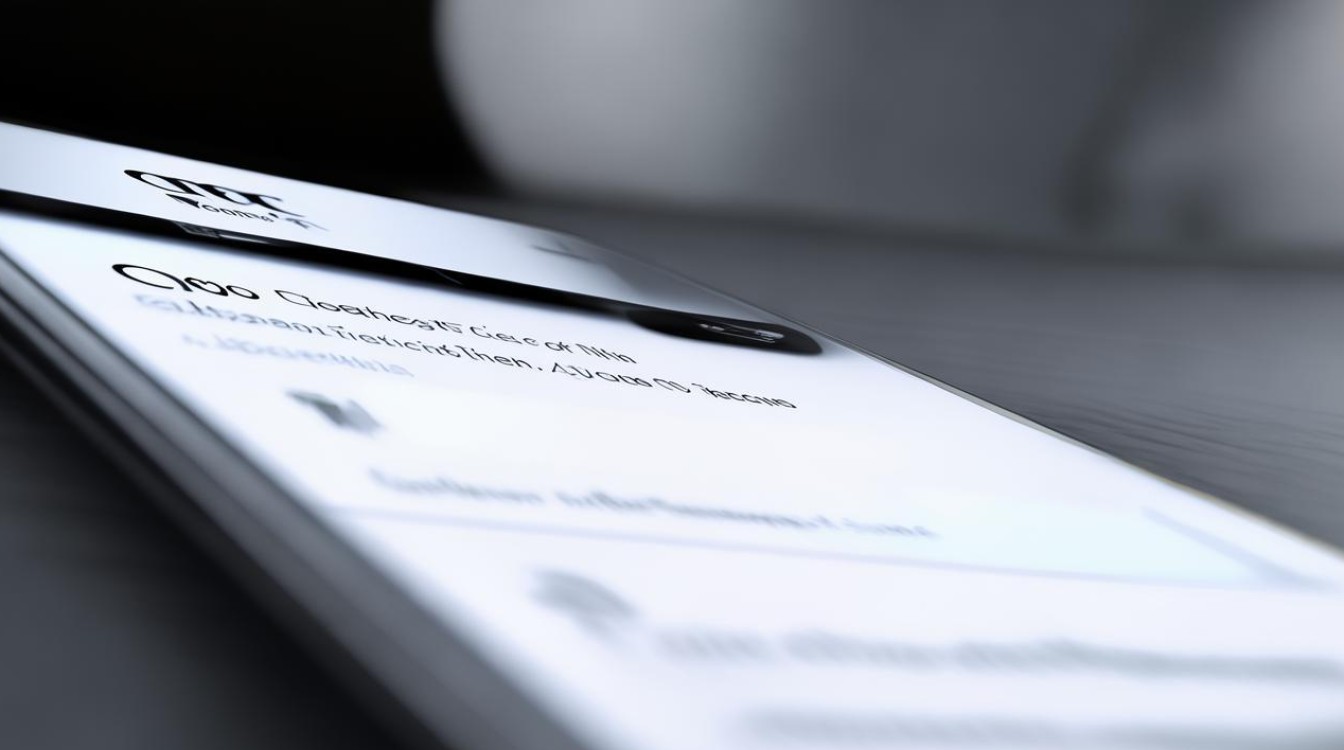
OPPO分屏的操作方法
| 方法 | 具体步骤 |
|---|---|
| 三指上滑分屏 | 打开手机“设置”,找到“便捷工具”或类似选项,进入“应用分屏”设置。 启用“三指上滑启用分屏”功能。 在任意应用界面,使用三指从屏幕底部向上快速滑动,触发分屏模式,此时屏幕下方将显示最近使用过的应用列表,点击第二个应用即可实现上下分屏。 |
| 多任务管理分屏 | 通过导航操作(如点击虚拟按键中的多任务键或从屏幕底部上滑并停顿)打开多任务管理界面。 在需要分屏的应用右上角,点击【:】图标,然后选择【分屏】选项。 在出现的分屏布局中,选择另一个想要分屏的应用。 |
| 控制中心分屏 | 从屏幕右侧边缘向左滑动,打开控制中心。 在控制中心中找到“分屏”选项并点击。 根据提示选择想要分屏的应用。 |
| 消息通知分屏 | 当收到新消息时,点击消息通知左上角的分屏图标,然后选择要与之分屏的另一个应用,如手机设置,就能快速进入分屏。 |
OPPO分屏的适用场景
-
工作学习:
- 在处理文档时,可以一边查阅资料,一边编辑文档,提高工作效率。
- 在学习时,可以一边观看教学视频,一边做笔记或查阅相关资料。
-
娱乐休闲:
- 在观看视频的同时,可以浏览社交媒体或回复消息,不错过任何重要信息。
- 在玩游戏时,可以通过分屏查看攻略或与好友聊天。
-
生活实用:
- 在烹饪时,可以一边查看食谱,一边计时或浏览其他相关内容。
- 在购物时,可以对比不同商品的价格和详情,做出更明智的选择。
OPPO分屏的注意事项
-
应用兼容性:并非所有应用都支持分屏模式,部分应用在分屏时可能会出现功能受限或显示异常的情况,如果发现某个应用程序无法在分屏模式下使用,可以尝试更新该应用程序或联系开发者以获取更多支持。
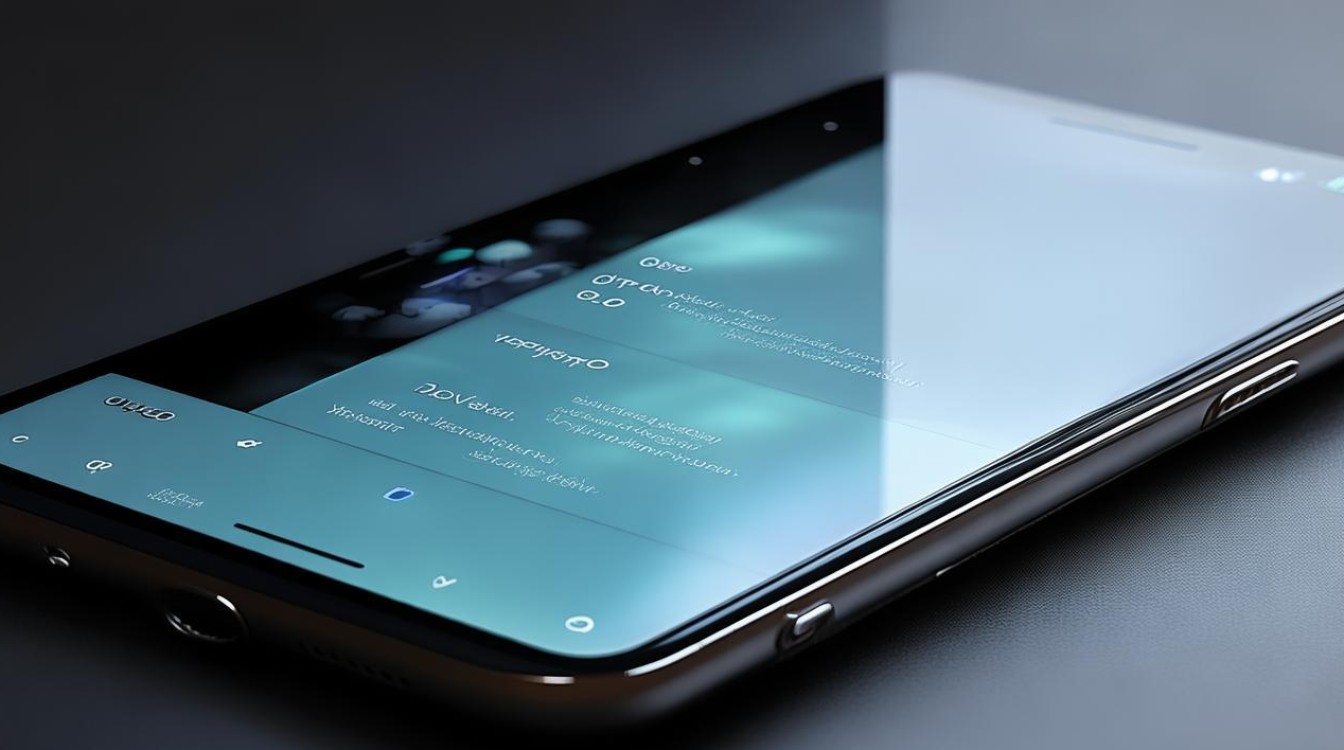
-
分屏布局:OPPO分屏提供了多种布局选项,如上下分屏、左右分屏等,用户可以根据自己的使用习惯和需求选择合适的布局方式,也可以在分屏设置中调整分屏的比例和位置。
-
性能影响:虽然分屏功能可以提高多任务处理的效率,但同时运行多个应用可能会对手机的性能产生一定影响,特别是在运行大型游戏或高清视频时,可能会出现卡顿或掉帧的情况,在使用分屏功能时,建议根据手机的性能和当前的任务需求进行合理搭配。
-
隐私保护:在分屏模式下,两个应用之间的屏幕内容是可见的,在使用分屏功能时,要注意保护个人隐私和信息安全,避免在分屏模式下处理敏感信息或进行涉及隐私的操作。
相关问答FAQs
问题一:如何在OPPO手机上取消分屏模式?

解答:在分屏模式下,你可以通过以下几种方式取消分屏:
- 将两个分屏应用之间的分隔线拖动到屏幕顶部或底部,直到其中一个应用完全占据屏幕。
- 点击分屏应用右上角的关闭按钮(通常是一个“X”或类似的图标)。
- 使用多任务管理界面,将分屏应用从最近使用过的应用列表中移除。
问题二:OPPO分屏功能是否支持所有型号的手机?
解答:OPPO分屏功能并非支持所有型号的手机,较新的OPPO手机型号会支持分屏功能,而一些较旧的型号可能不支持或存在功能限制,即使同一型号的手机,由于系统版本和软件更新的不同,分屏功能的可用性和表现也可能有所差异。
版权声明:本文由环云手机汇 - 聚焦全球新机与行业动态!发布,如需转载请注明出处。



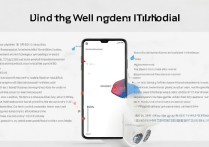








 冀ICP备2021017634号-5
冀ICP备2021017634号-5
 冀公网安备13062802000102号
冀公网安备13062802000102号